本文重点讲解第一步,手动在excel表中输入公式,或者用powershell自动输入公式。
第二步,用powershell向excel中写入数据,略。
第三步,用powershell从excel中读取数据,略。
本人原创拙作,声明网上唯一。
搜索过的关键字:powershell excel 行列 转置 转换
搜索过的引擎:百度 bing
powershell 传教士 原创文章 2014-07-12,2015-03-03,2016-07-17 修改。 允许转载,但必须保留名字和出处,否则追究法律责任
---【第一章 概述】---
用excel + powershell来数据处理,太方便。 大型数据处理当然要用几种主流的数据库了,这不用多说。对于差不多少于一亿条的【中小型】数据处理, 建议用excel+powershell来处理。优点如下:
1 excel是c代码的编译程序,性能没问题,要比powershell处理得快。64位win的话,用64位excel就更好了。
2 excel简单,会的人多。
3 excel可以输出各种统计图,表,打印。
4 每个excel单元格,可以看作是一个变量。首先设置单元格的格式,也就是变量类型是数值啊还是日期等。然后在变量中存东西。
5 每个excel公式可以看成是表达式,或者叫做存储过程。
6 每个excel文件(工作簿),可以认为是一个数据库。每个工作表可以看作是数据库中的表,表中含有的行是记录,列是字段。
7 只用powershell做存取,不做任何运算,运算都丢给excel公式!。用excel公式写具体的数据处理算法,如第三个单元格中的内容等于第一个单元格加第二个单元格。
8 excel实际上是可以连接数据源,也就是从数据库中存取常用的数据类型。
---【第二章 人+键盘+鼠标+excel 手动实现行列转置 教程】---
从excel2007开始, excel 支持的最大行数 = 1048576 excel 支持的最大列数 = 16384 所以excel行列转置最多支持16384 x 16384 这样方阵的转置。
首先讲解如何手动操作,设置转置:
1打开excel,在sheet1中,做好一个表,如图1
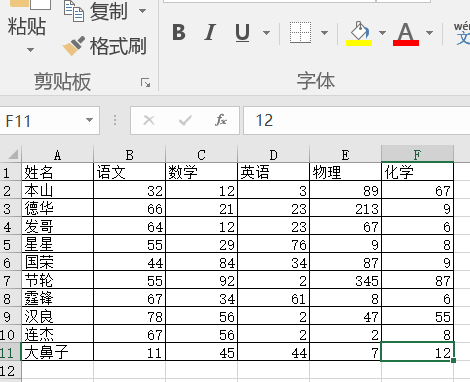
2在sheet2中,选中第一个格,输入公式=TRANSPOSE(Sheet1!A1:D11),然后选中a1---d11,按f2,按ctrl+shift+enter
3修改第一个工作本中的内容,第二个工作本也变了,证明成功。

一般来讲,建议按照上述教程,用键盘鼠标,手动输入公式。而不是powershell输入公式。而powershell只做数据读写。
---【第三章 用powershell向sheet1写入数据 (略)】---
---【第四章 用powershell向sheet2写入公式】---
一般来讲,建议按照上述教程,用键盘鼠标,手动输入公式。而不是powershell输入excel公式。而powershell只做数据读写。当然如果你非要用excel输入公式,那么请看:
# powershell 行列转置例子 <# 行列转置公式为: =TRANSPOSE(Sheet1!A1:XFD16384) {=TRANSPOSE(Sheet1!A1:CV100)} {=TRANSPOSE(Sheet1!A1:KUR8000)} #> Write-Warning '支持最大行列为 16384,行列可以不是正方形,但建议在6000 * 6000条以下,大内存可以8000 * 8000' $script:脚本存储路径 = Split-Path -Parent $myinvocation.mycommand.path $Env:Path += ";$script:脚本存储路径;" #region main $excel文件 = 'a:pscode emp122z转置测试002.xlsx' $excel对象 = New-Object -comobject Excel.Application $SheetName = "sheet2" $Excel工作簿 = $excel对象.Workbooks.Open($excel文件) $Excel工作表 = $Excel工作簿.Worksheets.Item($SheetName) $excel对象.Visible = $true #region 向sheet2写入公式 # 一般来讲,建议按照上述教程,用键盘鼠标,手动输入公式。而不是powershell输入公式。而powershell只做数据读写。 # 没找到直接写入公式的方法,暂时先用笨方法。 [system.reflection.assembly]::loadwithpartialname("System.Windows.Forms") | Out-Null $范围1 = $Excel工作表.range("A1:CV100") [string]$temp0001 = '=TRANSPOSE{(}Sheet1!A1:CV100{)}' $范围1.select() #此为 powershell 传教士 原创文章 中配套的脚本 2014-07-12 #公式栏 sleep 1 [System.Windows.Forms.SendKeys]::SendWait("{F3}") | Out-Null #粘贴 sleep 1 [System.Windows.Forms.SendKeys]::SendWait($temp0001) | Out-Null sleep 1 [System.Windows.Forms.SendKeys]::SendWait("^+{ENTER}") | Out-Null # 重新计算公式 sleep 1 [System.Windows.Forms.SendKeys]::SendWait("+{F9}") | Out-Null sleep 1 $excel对象.Visible = $false #powershell 行列 转置 转换 excel powershell传教士 2014-07-12 sleep 2 $excel对象.save() sleep 2 #endregion 向sheet2写入公式 #region 向sheet1写入行列数据 # 略,注意,写完保存 #endregion 向sheet1写入行列数据 #region 从sheet2读取值 # 略,注意,过滤 “0”值 #endregion 从sheet2读取值 #region 扫尾 Start-Sleep 2 $Excel工作簿.close() Remove-Item "$homedocuments esume.xlw" -ErrorAction:SilentlyContinue Start-Sleep 2 $excel对象.save() sleep 2 $excel对象.Quit() Start-Sleep 2 [System.Runtime.InteropServices.Marshal]::ReleaseComObject($范围1) [System.Runtime.InteropServices.Marshal]::ReleaseComObject($Excel工作表) [System.Runtime.InteropServices.Marshal]::ReleaseComObject($Excel工作簿) [System.Runtime.InteropServices.Marshal]::ReleaseComObject($excel对象) [System.Runtime.InteropServices.Marshal]::ReleaseComObject($excel对象) Start-Sleep 2 [System.GC]::Collect() [System.GC]::WaitForPendingFinalizers() Remove-Item "$homedocuments esume.xlw" -ErrorAction:SilentlyContinue Write-Host "------------end-------------" Write-Host "---脚本运行完毕后,请输入exit命令。或,关闭powershell窗口,后台excel.exe即可自动退出。---" exit 0 #endregion 扫尾 #endregion main
---【第五章 用powershell从sheet2读取数据 (略)】---
---【第六章 值的后续处理】---
用powershell从excel中读取,得到m行n列的数据后,可以:
输入,输出xml文件-------------powershell就有Select-Xml,ConvertTo-Xml相关处理命令。
输入,输出json-------------ConvertFrom-Json,ConvertTo-Json
输出html-------------ConvertTo-Html
输入,输出csv--------------ConvertFrom-Csv,ConvertTo-Csv,Export-Csv,Import-Csv
---【后记】---
使用【原厂】or【第三方】库之辩:
任何语言处理excel,要么调用原厂的库(即excel com对象),要么调用第三方的库。
第三方插件的好处是【分离】。无需装office。但明显有兼容性问题。这些第三方excel库,有些免费,有些也收费。
而office原厂excel com 插件,需要安装office,有收费问题。但是自家东西100%兼容。
问:有哪些语言可以处理excel?
答: 我所知道的
java + 第三方模块
c# + 第三方模块
c# + excel的com对象
vbs + excel的com对象
powershell + excel的com对象
powershell + 第三方模块
python + 第三方模块
使用【程序语言】or【sql】,哪种方法处理我excel中的数据更好?之辩:
powershell+excel处理数据的本质就是。用脚本语言+【数据处理逻辑】搬箱子(excel单元格)。 这种搬箱子是必要的,比把txt,csv导入库,然后用sql处理好太多,理由如下:
1 因为数据库的列类型是锁定的。而且sql在字段之间搬数据不方便。excel没有这类问题。
2 关系型数据库中没有【第几行】这个概念。
3 关系型数据库是严格的行列表,而excel中有【m行合并的单元格】,【n列合并的单元格】。
4 excel表中的数据,有可能不是很规范,需要处理后才是严格的行列数据,才能入库。
-完-